windows7无线网络显示红叉怎么办 windows7无线网络出现红叉修复方法
更新时间:2022-09-16 11:36:09作者:xinxin
大多用户在使用微软windows7电脑上网的时候,往往都会选择连接方便快速的无线网络,同时也不需要牵网线,可是近日有用户在启动windows7系统之后,却发现无线网络上出现了红叉标志,对此windows7无线网络显示红叉怎么办呢?今天小编就来告诉大家windows7无线网络出现红叉修复方法。
推荐下载:win7旗舰版永久激活
具体方法:
1、一般情况下,出现WiFi网络图标为红叉,是因为无线网卡设备被禁用所致,此时可以对任务栏系统托盘图标中的网络图标击右键,选择“打开网络和共享中心”选项。
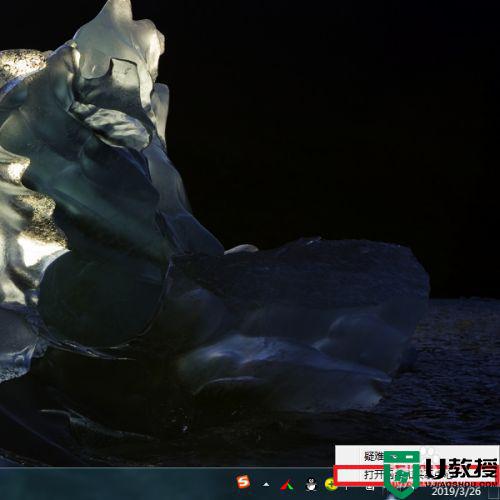
2、接下来,在打开的页面中,点击左上角“更改适配器设置”选项。

3、接下来,在打开的网络适配器页面中,可以看到无线网卡设备属于被禁用状态。
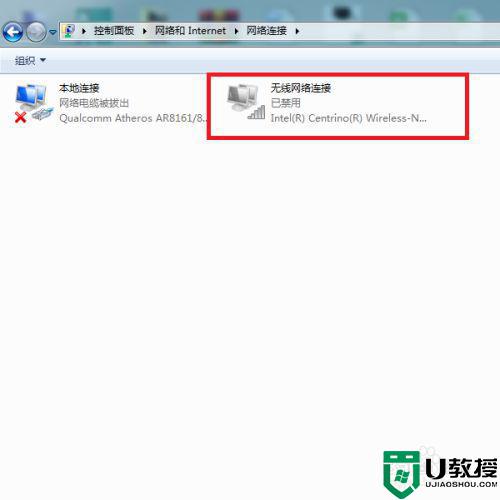
4、对着被禁用的无线网卡设备击右键,选择“启用”菜单项,开启无线网卡设备的正常功能。
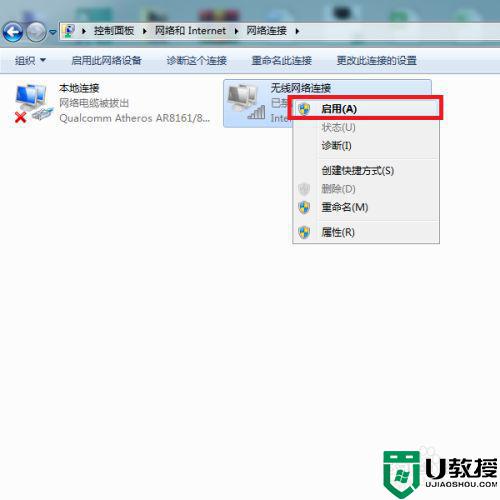
5、接下来,可以看到系统页面中显示正在启用无线网络,此时需要稍微等待一段时间。
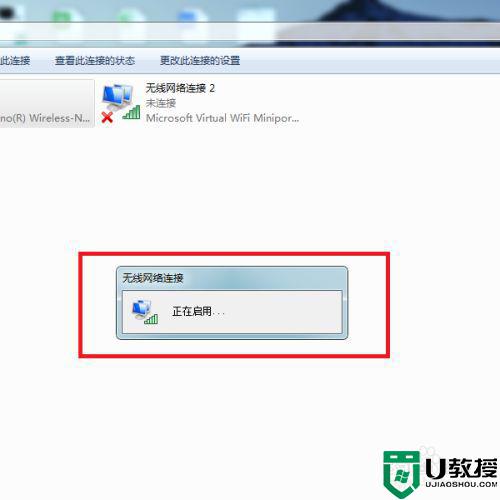
6、最后,即可在任务栏中看到无线网络图标已经处于正常的状态,此时就可以选择可用的无线网络连接并使用了。
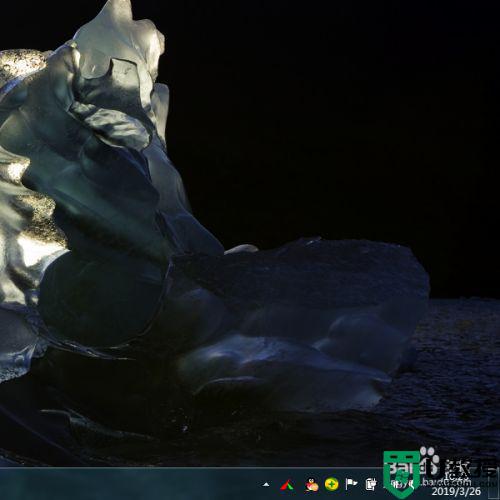
上述就是小编告诉大家windows7无线网络出现红叉修复方法了,有遇到相同问题的用户可参考本文中介绍的步骤来进行修复,希望能够对大家有所帮助。
windows7无线网络显示红叉怎么办 windows7无线网络出现红叉修复方法相关教程
- 笔记本win7无线网络连接红叉怎么办 windows7笔记本无线连接红叉如何解决
- windows7出现红叉无法联网怎么修复 win7网络连接有个红叉的解决教程
- win7无线网络连接红叉怎么办 win7无线wifi显示红叉如何解决
- win7无线网络连接红叉解决方法
- win7无线网络连接红叉解决方法
- 无线网卡win7网络连接红叉怎么修复
- Win7无线网络连接红叉,Win7系统没有网络怎么办
- win7笔记本电脑无线网络连接显示红叉怎么解决
- win7笔记本电脑无线网络连接显示红叉怎么办
- win7电脑无线网络连接不上有个红叉修复方法
- Win11怎么用U盘安装 Win11系统U盘安装教程
- Win10如何删除登录账号 Win10删除登录账号的方法
- win7系统分区教程
- win7共享打印机用户名和密码每次都要输入怎么办
- Win7连接不上网络错误代码651
- Win7防火墙提示“错误3:系统找不到指定路径”的解决措施
win7系统教程推荐
- 1 win7电脑定时开机怎么设置 win7系统设置定时开机方法
- 2 win7玩魔兽争霸3提示内存不足解决方法
- 3 最新可用的win7专业版激活码 win7专业版永久激活码合集2022
- 4 星际争霸win7全屏设置方法 星际争霸如何全屏win7
- 5 星际争霸win7打不开怎么回事 win7星际争霸无法启动如何处理
- 6 win7电脑截屏的快捷键是什么 win7电脑怎样截屏快捷键
- 7 win7怎么更改屏幕亮度 win7改屏幕亮度设置方法
- 8 win7管理员账户被停用怎么办 win7管理员账户被停用如何解决
- 9 win7如何清理c盘空间不影响系统 win7怎么清理c盘空间而不影响正常使用
- 10 win7显示内存不足怎么解决 win7经常显示内存不足怎么办

